Berikut ini adalah tingkatan member Tukarduid :
1. Silver Member ( SM ) adalah member Tukarduid yang sudah terdaftar. Silver Member adalah tingkatan pertama dari sistem keanggotaan Tukarduid.
2. Gold Member ( GM ) adalah SM yang sudah melengkapi syarat-syarat dibawah ini:
- Upload Identitas diri : KTP / KIPEM / SIM / Passport *pilih salah satu
- Mendaftarkan minimal 1 buah nomor telephone/handphone yang aktif.
- Mendaftarkan minimal 1 rekening bank sesuai dengan nama anggota dan nama pada kartu identitas.
3. Platinum Member ( PM ) adalah GM yang sudah melengkapi syarat-syarat dibawah ini :Upload Identitas Pelengkap : tagihan listrik/tagihan telephone/handphone/tagihan kartu kredit (nomor boleh dihitamkan) yang menunjukkan alamat tempat tinggal member saat ini, sesuai dengan alamat pada Profil Keanggotaan*pilih salah satu tagihan
Bagaimana Melakukan Verifikasi Status
- Login ke member area.
- Masuk ke menu Data Anggota – Profil Anggota.
- Pastikan semua data yang ada sudah benar dan terbaru.
- Masuk ke menu Data Anggota – Upload ID.
- Upload hasil scan yang diminta. Gunakan format jpg, jpeg, dan png saja.
- Masuk ke menu Alamat & Kontak. Dan tuliskan pesan permintaan verifikasi id
- Tunggu 3-5 hari kerja untuk proses verifikasi.
Keuntungan Verifikasi
- Ada transaksi-transaksi khusus yang nantinya hanya bisa diakses oleh member-member tertentu. Contohnya :
- Jual Beli WMZ minimal harus GM
- Feature-feature khusus di web Tukarduid untuk GM dan PM
- Anggota dan event tersebut hanya dapat diikut oleh GM dan PM saja.
- Pembelian / Penjualan e-Currency apapun dengan nilai transaksi lebih dari USD 10,000 harus GM (minimal).
Mohon Diperhatikan
- Semua data yang diupload hanya akan digunakan untuk keperluan verifikasi data Tukarduid saja. Tukarduid menjamin bahwa data ini tidak akan diberikan kepihak ke-3 dengan alasan apapun secara sengaja.
- Syarat-syarat ini bisa berubah sewaktu-waktu.
- Proses verifikasi akan dilakukan manual dengan waktu 3-5 hari kerja dan status akan berubah langsung setelah proses verifikasi selesai.
- Tukarduid berhak menolak/meminta gambar yang baru jika Tukarduid merasa gambar yang diupload tidak jelas/tidak bagus/tidak asli.
- Verifikasi nomor handphone/telephone akan dilakukan dengan SMS/Voice Call, Tukarduid berhak menolak verifikasi jika nomor yang diberikan tidak bisa dihubungi.
- Tukarduid berhak melakukan verifikasi ulang jika dirasa perlu.
- Tukarduid berhak menurunkan status anggota jika dirasa data yang didaftarkan sudah tidak akurat lagi.


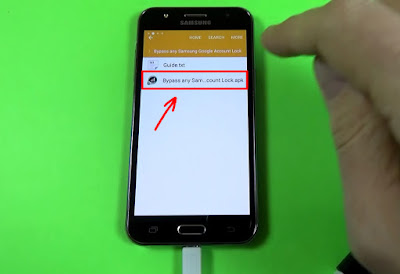
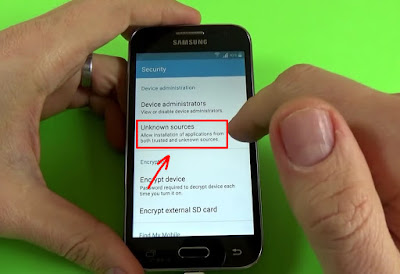










 pada U launch.
pada U launch.

 , dan cari dimana file BOOT.PSU dan FreeMCBOOT.ELF tadi yang dicopy ke flashdisk
, dan cari dimana file BOOT.PSU dan FreeMCBOOT.ELF tadi yang dicopy ke flashdisk 




